У цьому блозі я дав інструкцію щодо встановлення Windows 7.
Windows 7, швидше за все, найбільш використовувана версія Windows, і людям подобається її використовувати. Навіть після того, як наступні версії Windows доступні для завантаження та встановлення, деякі люди все ще віддають перевагу Windows 7 як операційну систему.
Проте встановити Windows 7 на комп’ютери легко, але для тих, хто ніколи не користувався комп’ютерами, Посібник із встановлення Windows 7 стає обов'язковим.
Тож якщо ви також новачок у комп’ютерах, не варто хвилюватися, оскільки ми зібрали докладний покроковий посібник із як встановити Windows 7.
Але перш ніж розпочати кроки із завантаження Windows 7 на комп’ютер, вам важливо знати передумови для встановлення Windows 7. Ось і все.
- Сумісний комп'ютер Windows
- Інсталяційний компакт-диск/DVD Windows 7
Щоб перевірити, чи може ваш комп’ютер працювати з Windows 7, перейдіть на офіційний веб-сайт Microsoft і завантажте Радник по переходу на Windows, 7 щоб перевірити, чи може ваш комп’ютер працювати під керуванням Windows 7. Якщо ви виконуєте обидві вимоги, ви можете почати. Нижче наведено докладні кроки для виконання цих вимог.
Але якщо хочеш знати як встановити Windows 7 без диска, вам буде потрібно завантажити Windows 7 ISO - а потім встановіть його на свій комп’ютер через USB або ручку. Я також згадав швидкі кроки для цього у другій частині посібника.
Отже, тепер без зайвих розмов, давайте вчитися Як перевстановити windows 7 або встановити його з нуля, тобто чисту інсталяцію.
Частина 1. Як встановити Windows 7 – крок за кроком за допомогою DVD:
Перш ніж почати інсталяцію Windows 7, рекомендується зробити резервну копію даних вашого жорсткого диска, щоб у випадку, якщо трапиться щось невідповідне та не вдасться встановлення, дані вашого комп’ютера залишалися в безпеці.
Тепер перейдемо до сходинок.
Крок 1. Найпершим кроком є розміщення DVD-диска Windows 7 у дисковод комп’ютера та перезавантаження комп’ютера. Тепер вам буде запропоновано натиснути будь-яку клавішу, щоб почати процес, просто зробіть це. Якщо натиснути будь-яку клавішу на клавіатурі, ви побачите наступний екран.
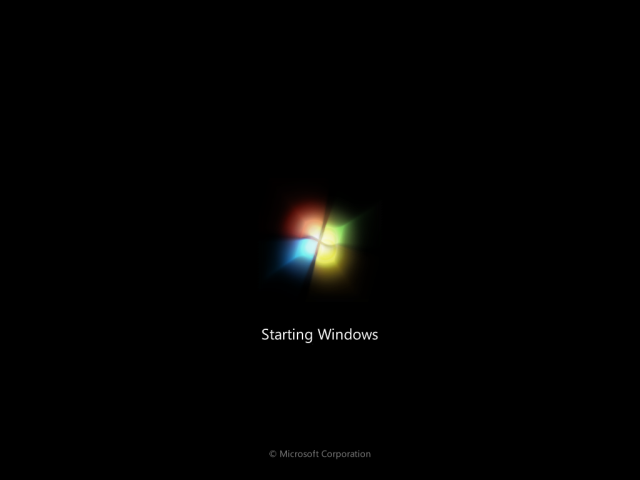
Крок 2. Через кілька хвилин вам буде запропоновано вибрати мову та інші параметри, щоб продовжити. Виберіть відповідно до ваших потреб і натисніть Далі. Меню вибору виглядає як наступний екран.
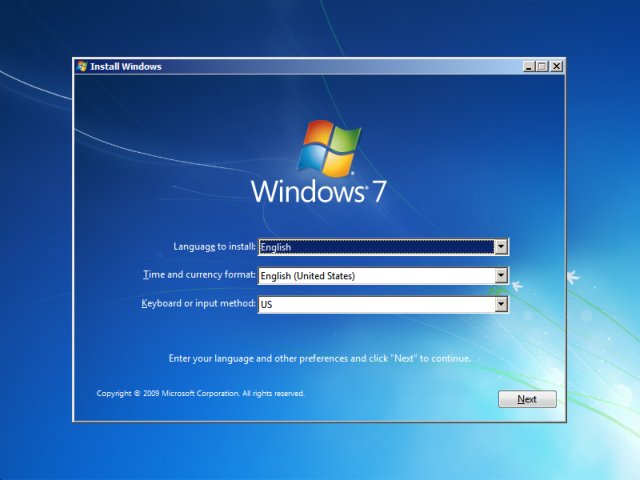
Крок 3. При натисканні Далі, ви зіткнетеся з наступним екраном, просто натисніть на Встановити зараз кнопка, щоб продовжити.
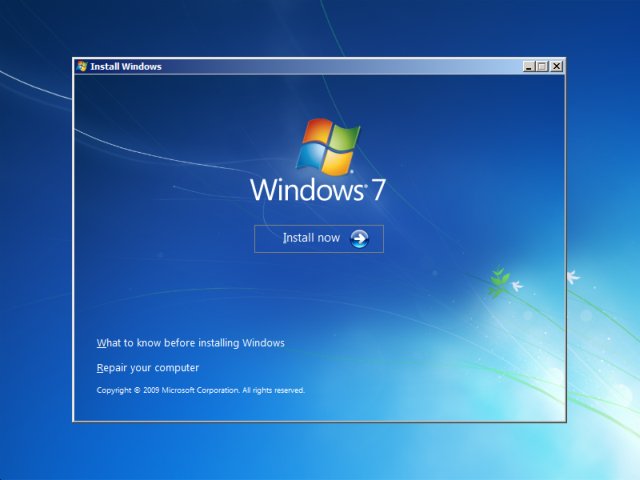
Крок 4. Тепер прочитайте ліцензію та угоду користувача та поставте прапорець, щоб прийняти умови та клацніть Далі.
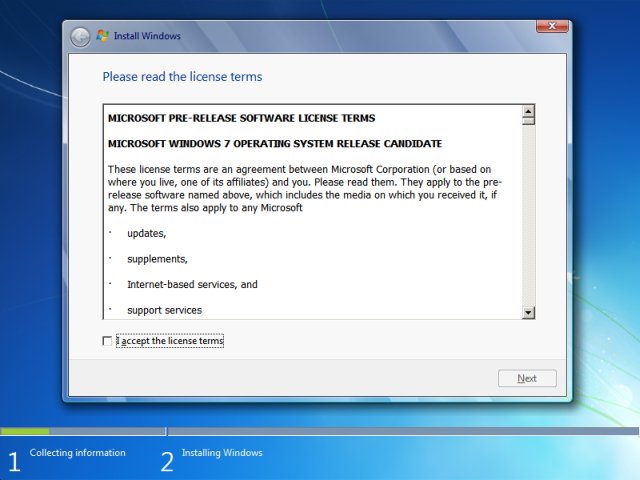
Крок 5. У наступному вікні інсталяції вам буде запропоновано вибрати тип установки, який ви хочете. Якщо ви хочете встановити повністю чисту та свіжу інсталяцію, виберіть другий варіант, тобто Custom (Advanced), і якщо ви зацікавлені в простому оновленні Windows, наприклад, якщо ви хочете зберегти всі файли та створити резервну копію всіх даних, виберіть перший варіант і продовжуйте.
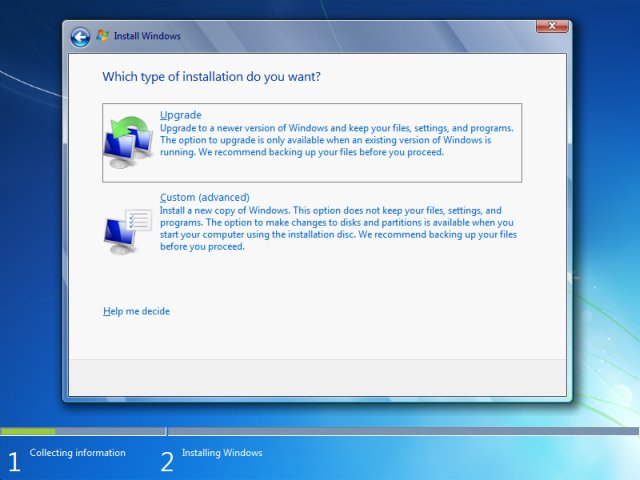
Крок 6. Тепер з’являється наступне вікно. Оскільки це посібник для початківців, я не буду рекомендувати вам гратися з розділами, натомість просто виділіть диск у списку та натисніть Далі.
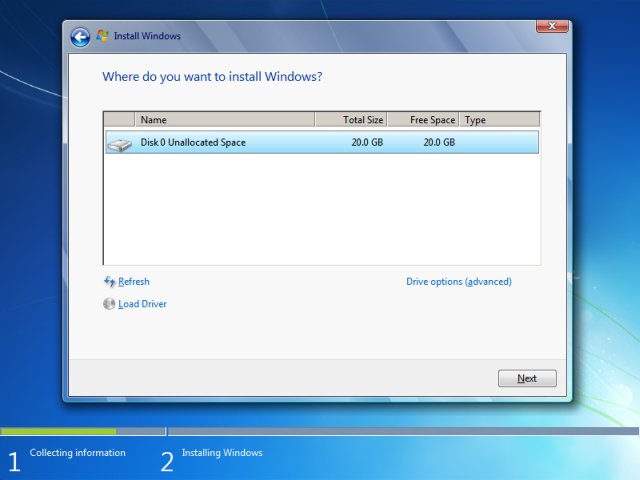
Крок 7. Знову виберіть диск зі списку та натисніть Далі.
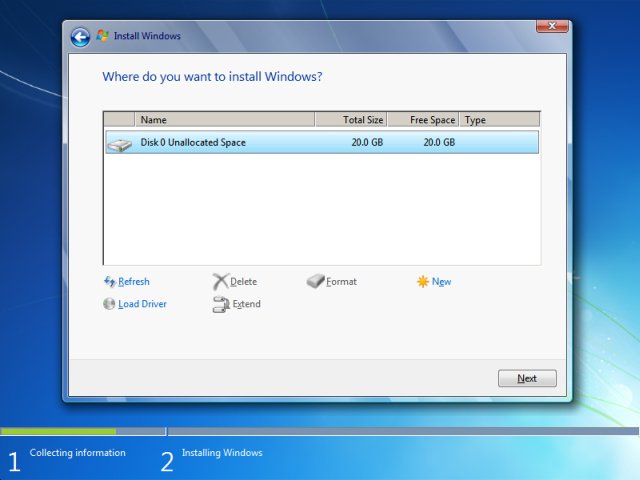
Крок 8. Натискання МАЙБУТНІ розпочне інсталяцію Windows, і з’явиться наступний екран, процес може зайняти до 10 хвилин.
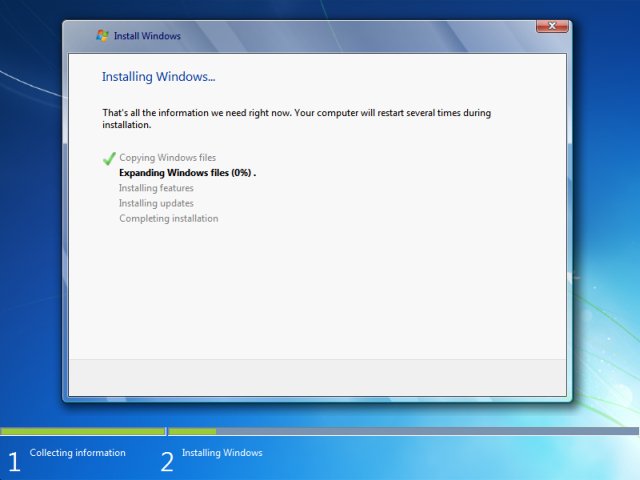
Крок 9. Тепер, як тільки з’являться наступні вікна, введіть будь-яке ім’я користувача та ім’я комп’ютера та натисніть Далі.
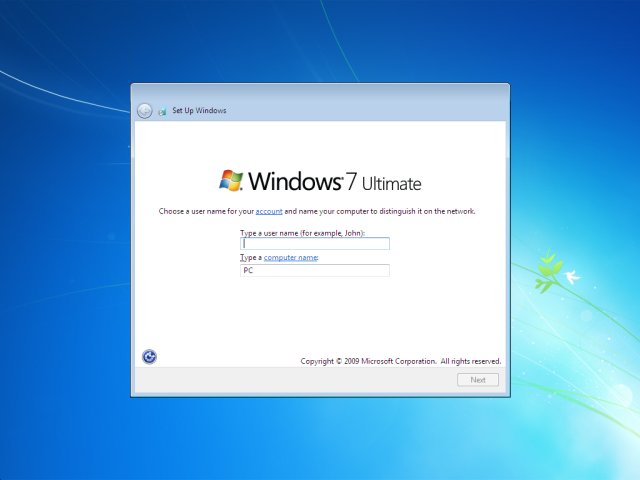
Знову введіть пароль на наступному екрані та натисніть Далі.
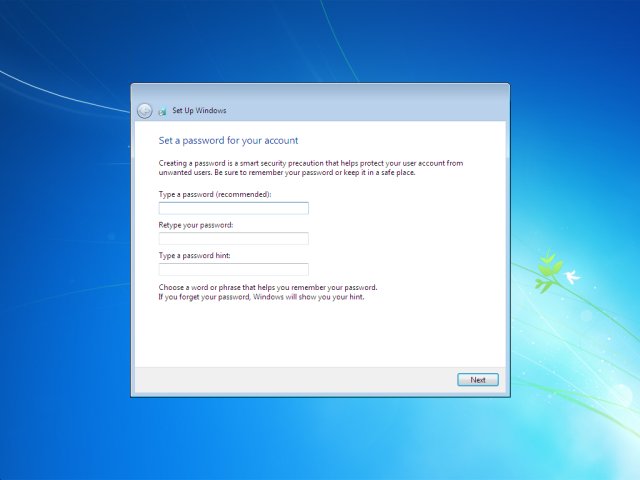
Крок 10. Тепер введіть свій 25-значний ключ продукту та продовжуйте, натиснувши Далі.
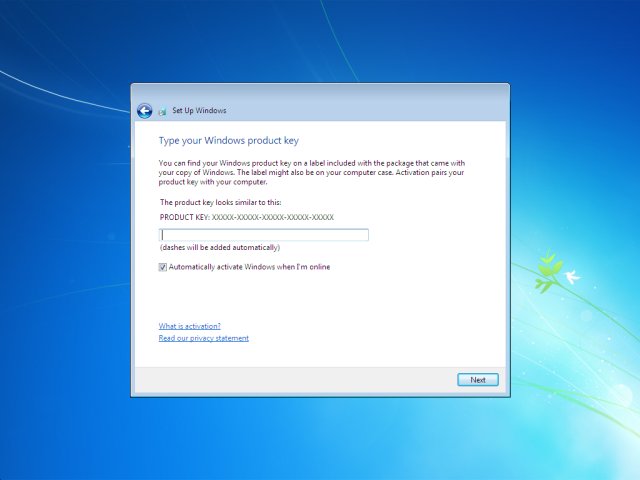
Крок 11. На наступному екрані виберіть будь-який із підходящих вам параметрів, виберіть часовий пояс, налаштування мережі відповідно до ваших потреб і просто завершите встановлення.
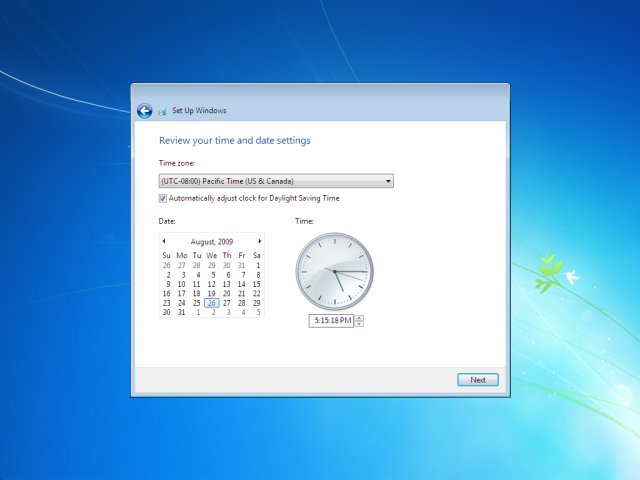
На даний момент Windows 7 успішно встановлено на вашому комп’ютері. Очевидно, що цей метод застосовний, якщо у вас є компакт-диск/DVD Windows 7.
Але якщо у вас немає інсталяційного компакт-диска Windows 7, вам доведеться завантажити Windows 7 з Інтернету або завантажити його на накопичувач або USB-накопичувач.
Тепер виникають питання як завантажити windows 7 і встановити його, чи не так? Ну, знову ж таки, не потрібно панікувати, оскільки ми тут, щоб допомогти. Тепер йде друга частина посібника, де ми будемо вивчати, як встановити Windows 7 без DVD.
#Частина 2. Як встановити windows 7 без DVD.
Якщо у вас немає компакт-диска або DVD з Windows 7, вам доведеться завантажити Windows 7 з Інтернету, скопіювати його на USB, а потім підготувати USB, щоб дозволити встановлення.
Нижче наведено кроки, щоб зробити все це, але перед цим переконайтеся, що у вас є накопичувач або USB-накопичувач з принаймні 4 Гб пам’яті.
Якщо у вас це є, рухайтеся вперед і дотримуйтесь інструкцій.
Крок 1. Перейдіть на офіційний веб-сайт Microsoft і придбайте ключ продукту для Windows 7 або придбайте його з будь-якого іншого автентичного джерела. Якщо у вас уже є ключ активації Windows 7 (код з 25 символів), ви можете пропустити його покупку.
Крок 2. Тепер завантажте файли ISO (образи дисків) Windows 7 з тут. Тепер дочекайтеся завершення завантаження, залежно від вашої швидкості Інтернету, це може зайняти деякий час.
Крок 3. Тепер вам потрібно розпакувати ці файли ISO на USB-накопичувач. Для цього потрібно мати 7 Windows, USB / DVD Download Tool. Для того, натисніть тут і завантажте інструмент.
Крок 4. Після завантаження файлу інсталятора просто запустіть його, і ви побачите екран нижче.
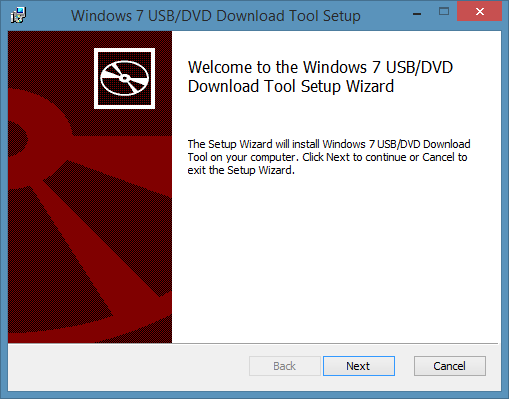
Крок 5. Тепер, перш ніж продовжити, переконайтеся, що у вашому комп’ютері вставлено USB-флеш-накопичувач або флеш-накопичувач ємністю не менше 4 ГБ. Переконавшись, просто натисніть на МАЙБУТНІ і з’явиться наступний екран.
Крок 6. Тепер натисніть на перегорнути перегляньте нещодавно завантажені файли ISO та натисніть Далі.
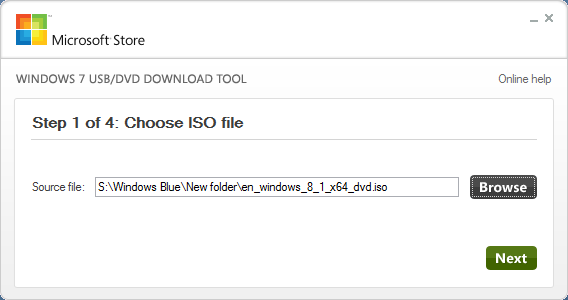
Крок 7. Натискання кнопки «Далі» перенаправить вас до наступного спливаючого вікна, і вам потрібно буде натиснути на USB-пристрій.
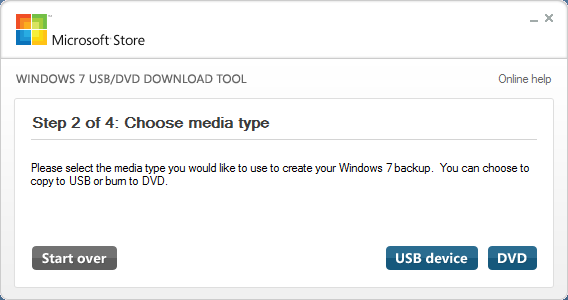
Крок 8. Тепер, як тільки з’явиться наступний екран, просто клацніть Почніть копіювати і ISO-файли почнеться витягувати на USB-накопичувачі. Але для завершення процесу на вашому USB-накопителі має бути 4 ГБ вільного місця, і ви можете побачити повідомлення «Недостатньо місця». І вам доведеться стерти всі дані.

один раз Інструмент завантаження USB/DVD виконується вилучення ISO файли, USB-флеш-накопичувач готовий, щоб вставити його в комп'ютер і обробити далі.
Тепер вставте цей USB/флеш-накопичувач у комп’ютер і перезавантажте комп’ютер, натисніть будь-яку клавішу, щоб продовжити, і виконайте всі кроки, як у частині 1. Простими словами, коли ваш Pendrive буде готовий і вставлений у ваш комп’ютер, просто перейдіть до частини 1 посібника та виконайте всі кроки від початку до кінця.
Отже, це був повний посібник як встановити windows 7 – покроковий метод для початківців.
Якщо у вас виникли сумніви чи запитання, напишіть нам коментар, і якщо посібник був вам корисним, поділіться ним, щоб допомогти іншим!
Швидкі посилання
